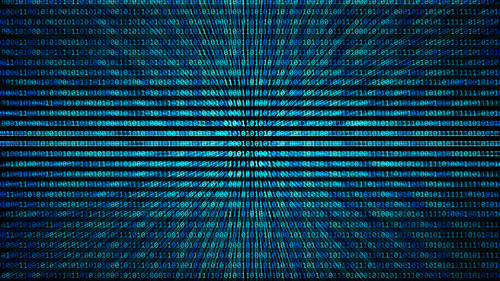linux 更改文件名字
推荐
在线提问>>
Linux 更改文件名字

在 Linux 操作系统中,更改文件名字是一个常见的操作。你可以使用命令行工具或者图形界面来完成这个任务。下面将介绍两种常用的方法。
方法一:使用命令行工具
1. 打开终端。在大多数 Linux 发行版中,你可以通过按下 Ctrl+Alt+T 键来打开终端。
2. 使用 mv 命令来更改文件名字。mv 命令用于移动文件或者更改文件名字。语法如下:
`
mv 原文件名 新文件名
`
例如,如果你想将文件 oldname.txt 更改为 newname.txt,可以运行以下命令:
`
mv oldname.txt newname.txt
`
如果你只是想将文件移动到一个不同的目录,并保持文件名不变,可以将新文件名指定为目标目录的路径。例如:
`
mv myfile.txt /path/to/destination/
`
这将把 myfile.txt 文件移动到 /path/to/destination/ 目录下。
3. 检查文件名字是否已经更改。你可以使用 ls 命令来查看当前目录下的文件列表,确认文件名字已经更改。
方法二:使用图形界面
如果你更喜欢使用图形界面来更改文件名字,Linux 提供了许多文件管理器,如 Nautilus、Dolphin、Thunar 等。下面以 Nautilus 文件管理器为例介绍如何更改文件名字。
1. 打开文件管理器。在大多数 Linux 发行版中,你可以在应用程序菜单中找到文件管理器。
2. 导航到包含要更改名字的文件所在的目录。
3. 选中要更改名字的文件,右键点击文件,在弹出菜单中选择“重命名”。
4. 输入新的文件名字,并按下 Enter 键。
5. 检查文件名字是否已经更改。在文件管理器中,你可以查看文件列表,确认文件名字已经更改。
无论是使用命令行工具还是图形界面,Linux 都提供了简单且灵活的方式来更改文件名字。你可以根据自己的喜好和需求选择合适的方法。记得在更改文件名字之前,确认你有足够的权限来进行该操作,并且小心操作以避免意外删除或更改文件。